在使用 Windows 系统时,我们常会遇到“动态链接库 (DLL) 初始化例程失败”的错误提示。该错误通常出现在打开软件、运行游戏或系统启动时,意味着某个 DLL 文件未能正确加载或初始化。本文将介绍四种常见且有效的解决方法,帮助你快速排查并修复问题。

一、检查系统文件完整性
当系统核心文件损坏或丢失时,可能导致 DLL 初始化失败。通过系统文件检查工具可修复受损文件,恢复正常运行环境。
1. 在任务栏搜索框中输入 cmd。
2. 右键点击“命令提示符”,选择“以管理员身份运行”。
3. 输入命令:`sfc /scannow`,按下回车。
4. 等待扫描与修复过程完成(可能需数分钟)。
5. 扫描结束后重启计算机,再次运行出现错误的程序,确认问题是否解决。
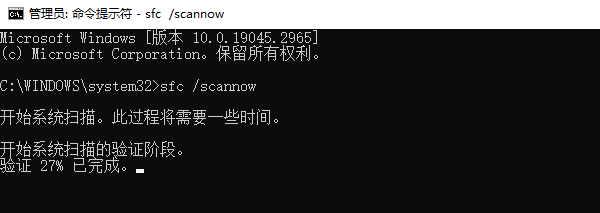
二、重新注册 DLL 文件
部分 DLL 文件可能被卸载、替换或未注册,导致系统无法正确调用。重新注册相关 DLL 可恢复其关联。
1. 打开“命令提示符(管理员)”。
2. 若知道具体的 DLL 文件名(例如 user32.dll 或 msvcp140.dll),输入:
regsvr32 文件路径\文件名.dll
3. 按回车后,若提示“注册成功”,说明操作生效。
4. 重启计算机,重新运行软件测试是否恢复正常。
5. 若不清楚具体 DLL 文件,可通过错误日志或系统事件查看器查找提示文件。
三、更新或修复运行库组件
许多程序依赖于 Microsoft Visual C++ 运行库、.NET Framework 或 DirectX 等环境。如果这些组件缺失或版本错误,也会引发 DLL 初始化失败。除了手动修复外,用户还可以使用“星空运行库修复大师”自动检测并修复所有运行库组件。该软件可一键识别系统中缺失或损坏的运行库,并智能完成安装、升级与修复,避免繁琐的手动操作。

 好评率97%
好评率97%  下载次数:4816342
下载次数:4816342 1. 点击上方按钮下载,然后在电脑安装打开“星空运行库修复大师”,选择【点击扫描】系统运行库;
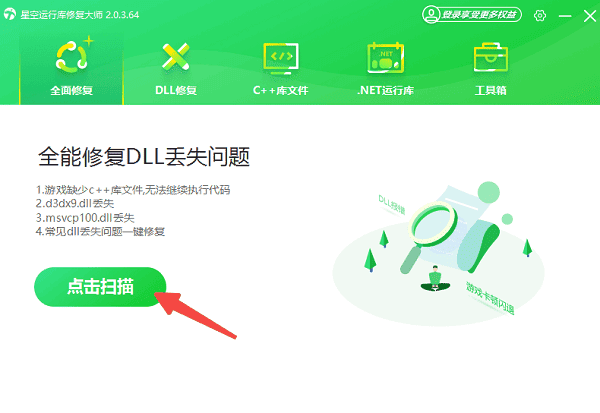
2. 等待扫描完成后,点击【立即修复】,软件会自动下载并安装缺失的运行库组件;
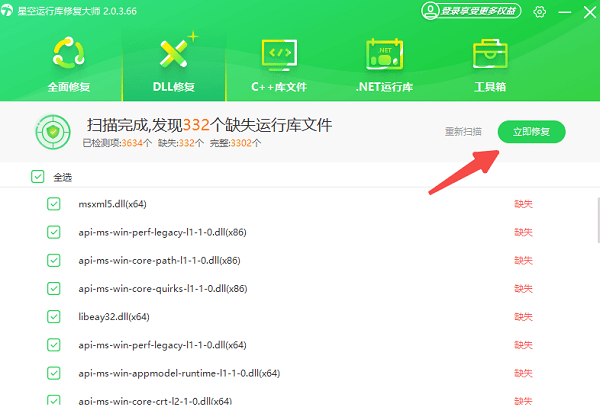
3. 完成安装后重启电脑,以确保新组件正常生效。
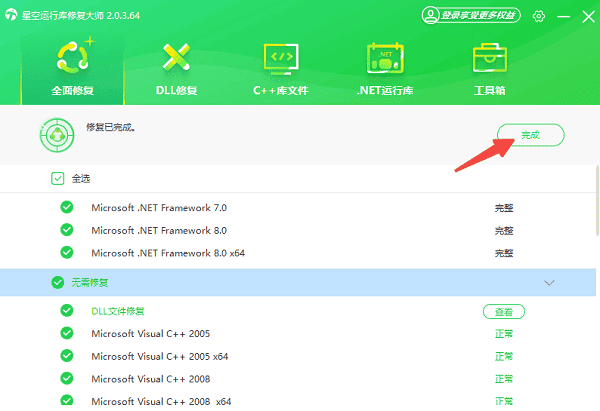
四、执行系统还原或重置
若前述方法无效,可能是系统环境或注册表严重损坏。此时可通过系统还原或重置功能恢复至正常状态。
1. 打开“控制面板 → 恢复”。
2. 点击“打开系统还原”,选择问题出现前的还原点。
3. 按提示完成还原操作,系统将自动重启。
4. 若无可用还原点,可在“设置 → 系统 → 恢复”中选择“重置此电脑”。
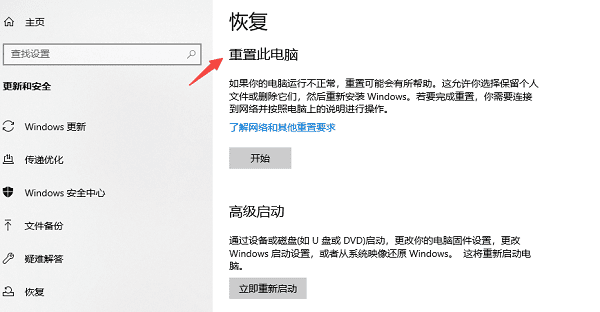
5. 选择保留个人文件,仅重装系统核心部分,以避免数据丢失。
“动态链接库 (DLL) 初始化例程失败”虽然看似复杂,通过系统修复、DLL 注册、运行库更新或使用星空运行库修复大师,大多数问题都能得到解决。此外,如果你还遇到网卡、显卡、蓝牙、声卡等驱动的相关问题,可以下载“驱动人生”进行检测修复。



